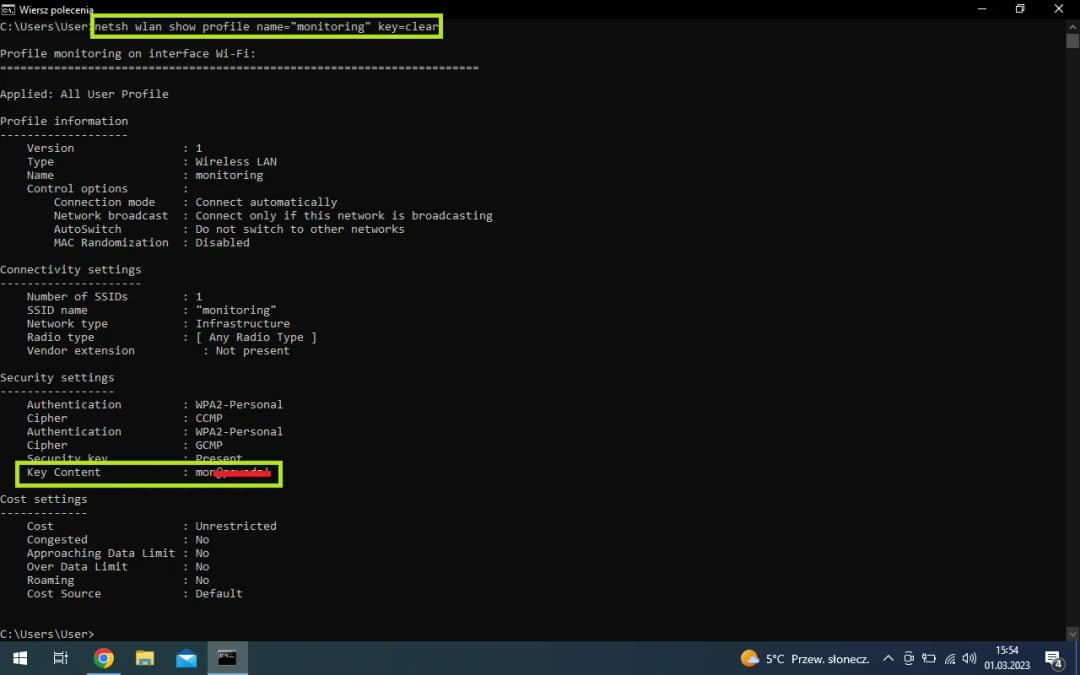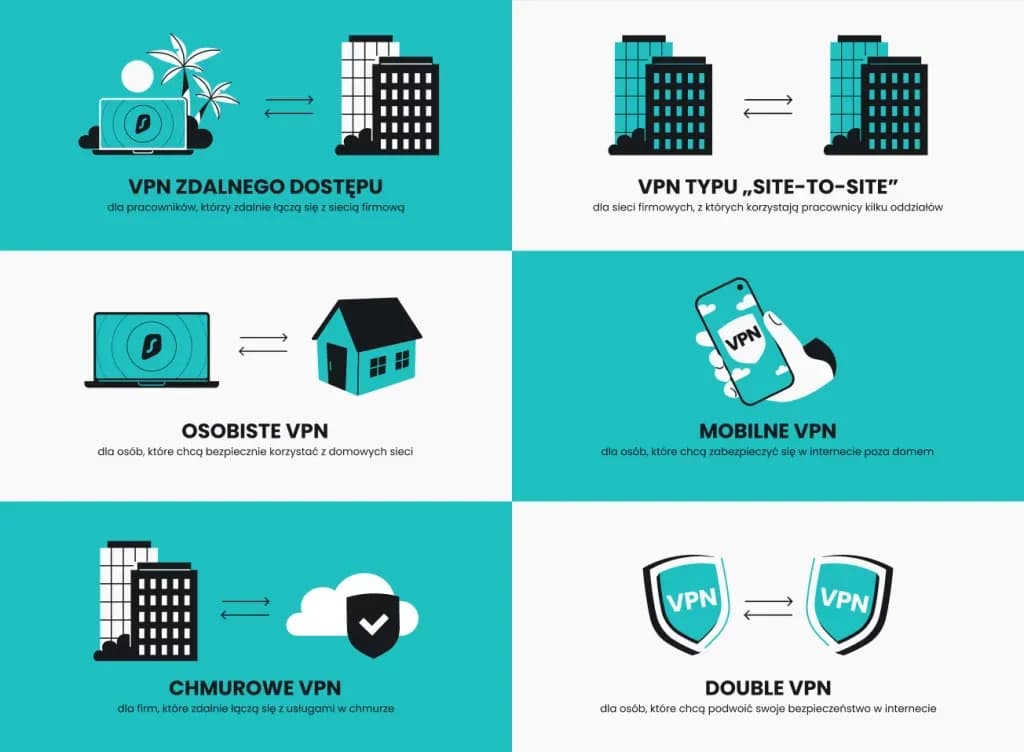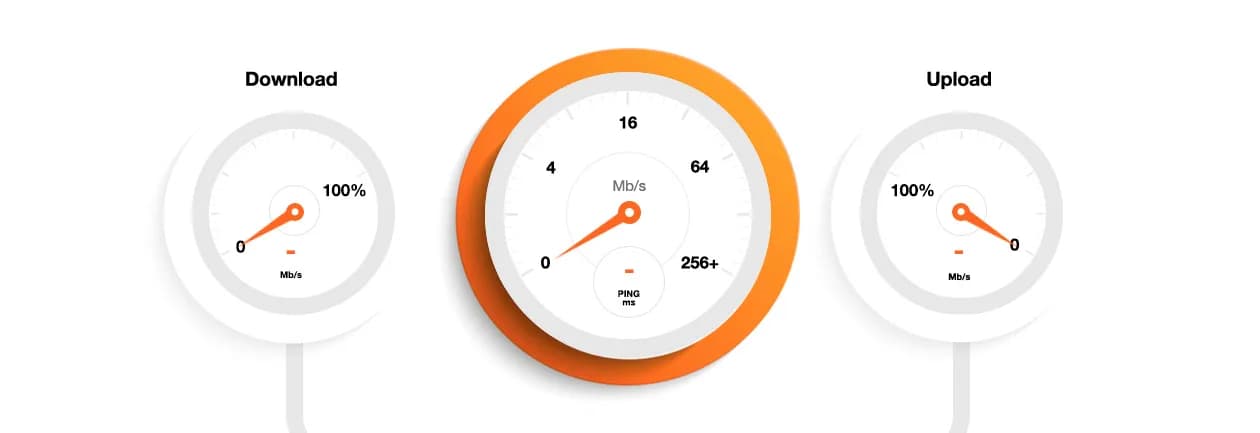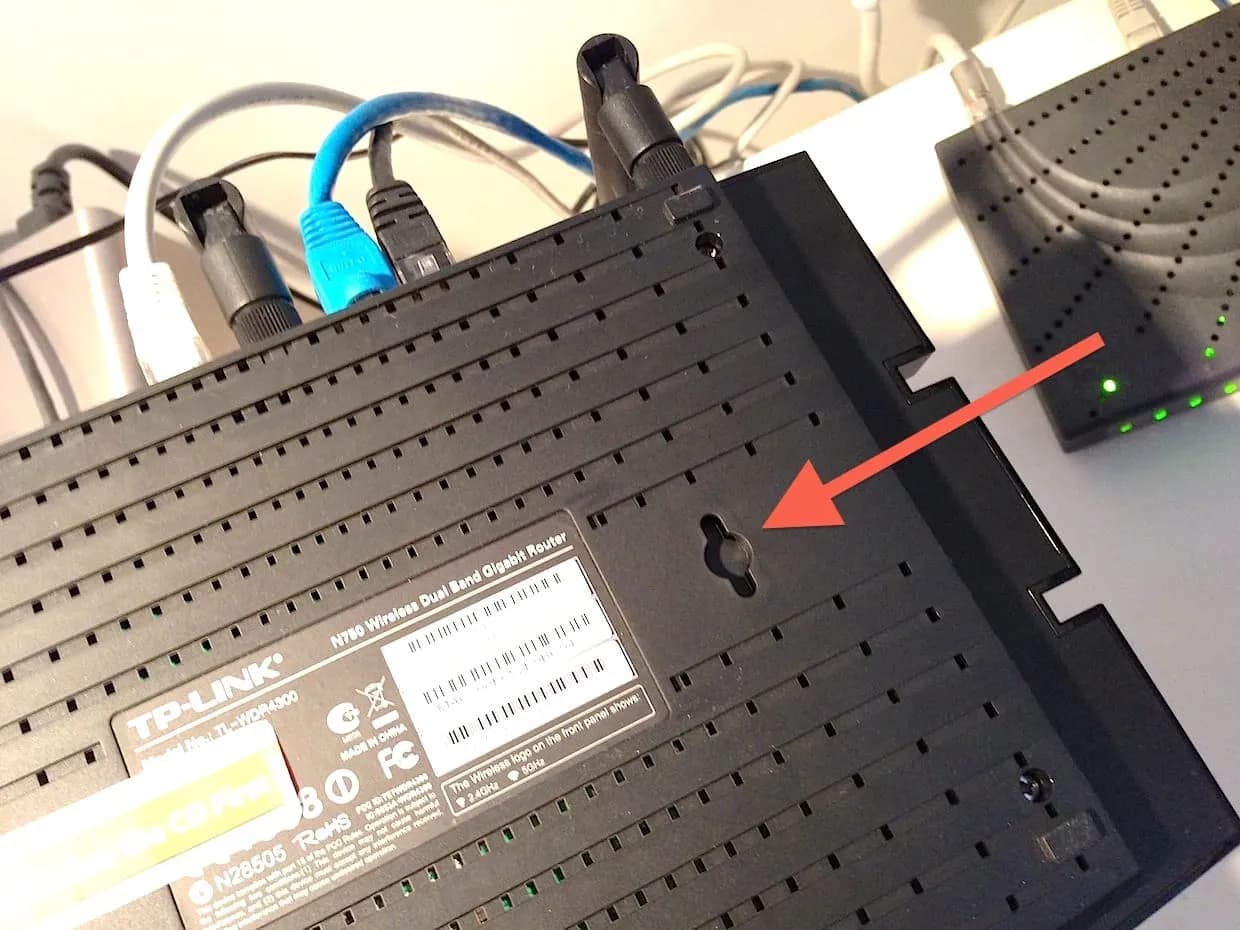Aby sprawdzić hasło do sieci Wi-Fi w systemie Windows, można skorzystać z wiersza poleceń (CMD). Ta metoda jest prosta i szybka, a jej zastosowanie pozwala na uzyskanie dostępu do zapisanych haseł, co może być szczególnie przydatne, gdy zapomnimy klucza do naszej sieci. W tym artykule przedstawimy krok po kroku, jak otworzyć CMD oraz jak wykorzystać odpowiednie polecenia, aby odzyskać hasło do sieci Wi-Fi.
W dalszej części omówimy również, jak wyświetlić hasła do wszystkich sieci, z którymi komputer kiedykolwiek się łączył. Metoda ta działa zarówno w Windows 10, jak i Windows 11, co czyni ją uniwersalnym rozwiązaniem dla wielu użytkowników. Dzięki prostym krokom, które przedstawimy, każdy będzie mógł samodzielnie uzyskać dostęp do swoich haseł Wi-Fi.
Kluczowe wnioski:
- Otwórz wiersz poleceń z uprawnieniami administratora, aby uzyskać pełny dostęp.
- Użyj polecenia
netsh wlan show profile name="NAZWA_SIECI" key=clear, aby sprawdzić hasło do konkretnej sieci Wi-Fi. - Wynik polecenia pokaże hasło w sekcji Key Content w ustawieniach zabezpieczeń.
- Aby zobaczyć hasła do wszystkich zapisanych sieci, użyj zaawansowanego polecenia CMD.
- Metoda działa w systemach Windows 10 i 11, co czyni ją dostępną dla szerokiego grona użytkowników.
Jak otworzyć wiersz poleceń w systemie Windows dla CMD
Aby uzyskać dostęp do wiersza poleceń w systemie Windows, należy wykonać kilka prostych kroków. Otwierając CMD, można korzystać z różnych poleceń, które umożliwiają zarządzanie systemem. Kluczowym aspektem jest uruchomienie wiersza poleceń z uprawnieniami administratora, co pozwala na pełne wykorzystanie jego funkcji, w tym na dostęp do informacji o hasłach Wi-Fi.
Wiersz poleceń można otworzyć na kilka sposobów, ale najważniejsze jest, aby pamiętać o uruchomieniu go jako administrator. Dzięki temu uzyskasz dostęp do wszystkich wymaganych funkcji, co jest szczególnie istotne podczas wykonywania poleceń związanych z sieciami.
Uruchamianie CMD z uprawnieniami administratora dla pełnej funkcjonalności
Aby uruchomić wiersz poleceń z uprawnieniami administratora, możesz skorzystać z kilku metod. Najszybszym sposobem jest naciśnięcie klawisza Windows + R, co otworzy okno uruchamiania. Następnie wpisz cmd i kliknij prawym przyciskiem myszy na ikonę CMD, wybierając opcję „Uruchom jako administrator”. Taki sposób zapewnia pełny dostęp do funkcji wiersza poleceń.
Inną metodą jest wyszukiwanie w menu Start. Wystarczy wpisać cmd, a następnie kliknąć prawym przyciskiem myszy na wynik i wybrać „Uruchom jako administrator”. Pamiętaj, że uruchomienie CMD bez odpowiednich uprawnień może ograniczyć dostęp do niektórych poleceń, co może być frustrujące, gdy próbujesz uzyskać dostęp do haseł Wi-Fi.
Jak sprawdzić hasło do Wi-Fi za pomocą CMD w prostych krokach
Aby sprawdzić hasło do Wi-Fi przy użyciu wiersza poleceń (CMD), należy wykonać kilka prostych kroków. Pierwszym krokiem jest otwarcie CMD z uprawnieniami administratora, co pozwoli na uzyskanie dostępu do wszystkich wymaganych funkcji. Następnie, w oknie wiersza poleceń, wpisz polecenie, które pozwoli na wyświetlenie hasła do konkretnej sieci Wi-Fi. Przykładowa komenda to: netsh wlan show profile name="NAZWA_SIECI" key=clear, gdzie „NAZWA_SIECI” to SSID sieci, której hasło chcesz sprawdzić.
Po wpisaniu polecenia i naciśnięciu Enter, wiersz poleceń zwróci wyniki, które zawierają różne informacje o sieci. W sekcji Security settings znajdziesz pole Key Content, które zawiera hasło do sieci Wi-Fi. Dzięki tej metodzie możesz szybko i łatwo odzyskać hasło do swojej sieci, co może być przydatne w przypadku zapomnienia klucza.
Wprowadzenie odpowiednich poleceń do wiersza poleceń dla Wi-Fi
Aby skutecznie odczytać hasło do sieci Wi-Fi, musisz znać odpowiednie polecenia CMD. Najważniejsze z nich to netsh wlan show profile name="NAZWA_SIECI" key=clear. W tym poleceniu zastąp „NAZWA_SIECI” rzeczywistą nazwą swojej sieci, na przykład ASUS. Upewnij się, że wpisujesz nazwę sieci dokładnie tak, jak jest skonfigurowana w systemie, aby uniknąć błędów.
- Wpisz polecenie w oknie CMD, aby uzyskać dostęp do informacji o sieci.
- Użyj opcji key=clear, aby wyświetlić hasło w czytelnej formie.
- Sprawdź sekcję Security settings w wynikach, aby znaleźć Key Content.
| SSID | Przykładowe hasło |
| ASUS | MojeSuperHaslo123 |
for /f "skip=9 tokens=1,2 delims=:" %i in ('netsh wlan show profiles') do @echo %j | findstr -i -v echo | netsh wlan show profiles %j key=clear.
Zrozumienie wyników polecenia i lokalizacja hasła Wi-Fi
Po wpisaniu polecenia netsh wlan show profile name="NAZWA_SIECI" key=clear w wierszu poleceń, otrzymasz szczegółowe informacje o danej sieci Wi-Fi. Wynik wyświetli różne sekcje, w tym Security settings, gdzie znajdziesz kluczowe informacje dotyczące zabezpieczeń. To właśnie w tej sekcji pojawi się pole Key Content, które zawiera hasło do sieci Wi-Fi.
Warto zwrócić uwagę, że wyniki będą przedstawione w formie tekstowej, z różnymi parametrami, takimi jak typ zabezpieczeń, nazwa sieci, a także inne szczegóły. Kluczowe jest, aby skupić się na Key Content, ponieważ to tam znajduje się hasło, które chcesz odzyskać. W przypadku, gdy nie widzisz tej sekcji, upewnij się, że wpisałeś polecenie poprawnie oraz że masz odpowiednie uprawnienia do przeglądania tych informacji.
Użycie zaawansowanego polecenia CMD do odzyskiwania haseł
Aby odzyskać hasła do wielu sieci Wi-Fi jednocześnie, można skorzystać z zaawansowanego polecenia CMD. Użycie poniższego polecenia pozwala na wyświetlenie haseł wszystkich zapisanych sieci, z którymi komputer kiedykolwiek się łączył: for /f "skip=9 tokens=1,2 delims=:" %i in ('netsh wlan show profiles') do @echo %j | findstr -i -v echo | netsh wlan show profiles %j key=clear. To polecenie przeszukuje profile sieci i wyświetla hasła w czytelnej formie.
Korzyścią z zastosowania tego polecenia jest to, że użytkownik nie musi wprowadzać każdego SSID z osobna, co oszczędza czas i wysiłek. Po jego wykonaniu, użytkownik otrzyma listę wszystkich zapisanych haseł, co jest niezwykle przydatne, gdy potrzebujesz dostępu do wielu sieci Wi-Fi bez konieczności pamiętania każdego hasła z osobna. Metoda ta działa zarówno w systemach Windows 10, jak i 11, co czyni ją uniwersalnym rozwiązaniem dla wielu użytkowników.
Najczęstsze błędy i jak je naprawić podczas korzystania z CMD
Podczas korzystania z wiersza poleceń (CMD) do odzyskiwania haseł Wi-Fi, użytkownicy mogą napotkać kilka typowych błędów. Jednym z najczęstszych problemów jest wpisanie niepoprawnej nazwy sieci (SSID), co skutkuje brakiem wyników. Inny błąd to brak uprawnień administratora, co uniemożliwia dostęp do wymaganych informacji. W takim przypadku CMD wyświetli komunikat o błędzie, informując, że polecenie nie może zostać wykonane.
Aby naprawić te błędy, upewnij się, że wpisujesz nazwę sieci dokładnie tak, jak jest skonfigurowana, z uwzględnieniem wielkości liter. Ponadto, zawsze uruchamiaj CMD z uprawnieniami administratora, aby uniknąć ograniczeń w dostępie do danych. Jeśli napotkasz inne problemy, sprawdź, czy twoje połączenie z siecią Wi-Fi jest aktywne i czy komputer ma zapisane profile dla danej sieci.
Czytaj więcej: Jaką sieć wybrać, aby uniknąć problemów z zasięgiem i prędkością?
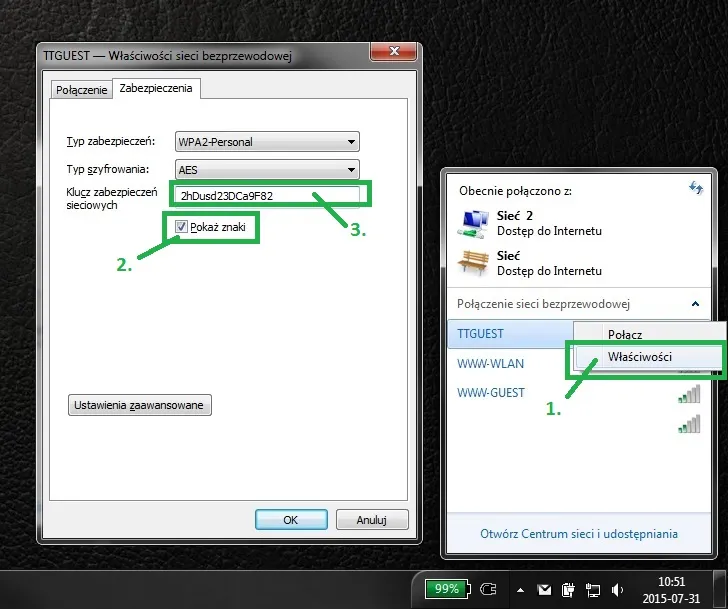
Bezpieczeństwo haseł Wi-Fi: co warto wiedzieć przed ich udostępnieniem
Bezpieczeństwo haseł Wi-Fi jest kluczowe dla ochrony twojej sieci przed nieautoryzowanym dostępem. Udostępnianie swojego hasła innym osobom może prowadzić do zagrożeń, takich jak kradzież danych czy wykorzystanie twojej sieci do nielegalnych działań. Dlatego ważne jest, aby stosować najlepsze praktyki w zakresie zarządzania hasłami, takie jak regularna zmiana haseł oraz ich silne sformułowanie, aby były trudne do odgadnięcia.
Jak chronić swoje hasła i unikać zagrożeń związanych z bezpieczeństwem
Aby skutecznie chronić swoje hasła Wi-Fi, warto stosować kilka praktycznych strategii. Przede wszystkim, nie udostępniaj swojego hasła nieznajomym i unikaj jego zapisywania w łatwo dostępnych miejscach. Dobrą praktyką jest także regularne aktualizowanie haseł oraz korzystanie z menedżerów haseł, które pomagają w tworzeniu i zarządzaniu silnymi hasłami. Dodatkowo, rozważ włączenie funkcji filtrowania adresów MAC, co pozwoli na kontrolowanie, które urządzenia mogą łączyć się z twoją siecią.
Jak zabezpieczyć swoją sieć Wi-Fi przed nowoczesnymi zagrożeniami
W dzisiejszych czasach, kiedy cyberzagrożenia stają się coraz bardziej zaawansowane, zabezpieczenie sieci Wi-Fi wymaga zastosowania dodatkowych kroków poza standardowym korzystaniem z silnych haseł. Oprócz regularnej zmiany haseł, warto rozważyć implementację protokółu WPA3, który oferuje lepsze zabezpieczenia w porównaniu do starszych wersji. Protokół ten wprowadza nowe metody szyfrowania i uwierzytelniania, co znacząco zwiększa poziom ochrony przed intruzami.
Dodatkowo, warto zainwestować w systemy monitorowania ruchu sieciowego, które pozwalają na bieżąco śledzenie aktywności w sieci i wykrywanie podejrzanych działań. Dzięki tym rozwiązaniom, możesz szybko reagować na potencjalne zagrożenia, zanim staną się one poważnym problemem. Zastosowanie takich nowoczesnych technologii nie tylko zwiększa bezpieczeństwo, ale również daje poczucie kontroli nad tym, co dzieje się w twojej sieci Wi-Fi.